Rokasgrāmata par funkciju taustiņu bloķēšanu un atbloķēšanu sistēmā Windows
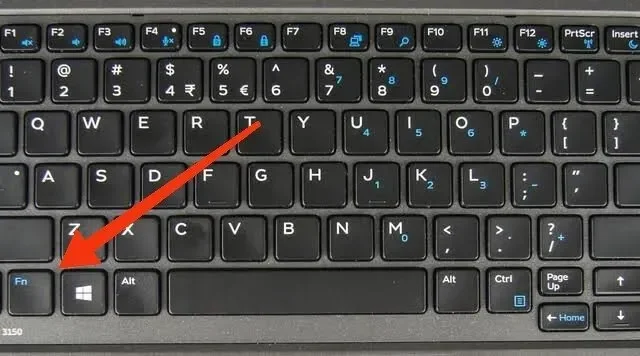
Atrodas tieši starp Ctrl un Windows taustiņiem datorā vai klēpjdatorā, jums ir daudzfunkcionāls (Fn) taustiņš.
Tā ir izplatīta parādība lielākajā daļā ierīču. Šis viens Fn taustiņš palaiž papildu funkcijas citiem funkciju taustiņiem F1-F12, kas atrodas jūsu klēpjdatora tastatūras augšējā rindā.
Šajā rakstā ir paskaidrots, kā bloķēt un atbloķēt funkcijas taustiņu operētājsistēmā Windows 10 vai 11.
Bet pirms sākam, tiem, kas nezina, kas ir funkciju taustiņi, apspriedīsim tos.
Kas ir bloķēšanas un atbloķēšanas funkcijas taustiņš sistēmā Windows?
Funkciju taustiņi tiek izmantoti, lai datoros vai klēpjdatoros izpildītu noteiktu komandu vai funkciju (kas tiks apspriesta vēlāk šajā rakstā). Šādas darbības piemērs ir skārienpaliktņa atspējošana. Jūsu ierīcei ir 12 standarta funkciju taustiņi, kurus var izmantot vairākām citām funkcijām. Visiem tiem ir dažādi skaitļi no 1 līdz 12.
Viņi var veikt dažādas funkcijas atsevišķi. Un, nospiežot kopā ar Fn, tos var izmantot citai funkcijai. Tas galvenokārt ir atkarīgs no datorprogrammas.
Piemēram, ja atsevišķi nospiežat taustiņus F1 un F2, tie attiecīgi palielina vai samazina ierīces skaļumu. Savukārt, ja nospiež kopā ar Fn, tās veic pavisam citu darbību.
Kā bloķēt un atbloķēt funkciju taustiņu (Fn) operētājsistēmā Windows 11/10?
Tālāk ir norādīti daži veidi, kā bloķēt un atbloķēt funkciju taustiņu operētājsistēmā Windows 11/10.
- No tastatūras
Vienkāršākais veids, kā bloķēt un atbloķēt funkciju taustiņu sistēmā Windows, ir tastatūra. Bet vienīgais āķis šeit ir tas, ka tas atšķiras atkarībā no katra ražotāja.
Tālāk ir norādīti daži veidi, kā bloķēt funkciju taustiņu dažādos klēpjdatoros.
- Nospiediet un turiet taustiņu Fn. Pēc tam nospiediet taustiņu ar slēdzeni.
- Dell klēpjdatoriem ir vairāki bloķēšanas veidi. Varat izmantot taustiņu Shift, taustiņu Caps Lock vai taustiņu Shift. Vairumā gadījumu jums vajadzētu darboties jebkuram no tiem. Bet, ja nē, tad klēpjdatoram nav īsinājumtaustiņu.
Un, lai atbloķētu taustiņus, izmēģiniet to pašu metodi, kas darbojās, bloķējot funkciju taustiņus.
- Izmantojot BIOS/UEFI iestatījumus
Šī ir vēl viena metode vai metode, ko izmanto, lai bloķētu un atbloķētu funkciju taustiņu operētājsistēmā Windows 11/10. Ņemiet vērā, ka jūsu sistēmai ir jābūt uzlabotai BIOS. Turklāt tas mainīs taustiņu dubulto lietošanu uz vienreizēju lietošanu.
Tālāk ir norādītas darbības, lai bloķētu un atbloķētu funkciju taustiņu sistēmā Windows, izmantojot BIOS/UEFI iestatījumus.
- Ielādējiet BIOS.
- Atlasiet izvēlni Sistēmas konfigurācija, nospiežot labo vai kreiso bulttaustiņu.
- Izvēlieties darbības taustiņu režīmu, nospiežot augšup vai lejup vērsto bulttaustiņu.
- Parādiet opcijas Enabled un Disabled, nospiežot taustiņu Enter.
- Izvēlieties vienu opciju, nospiežot augšup vai lejup vērsto bulttaustiņu.
- Iespējots: taustiņš Fn nav nepieciešams darbībai, kas uzdrukāta uz taustiņa. Piemēram, drukātai darbībai izmantojiet noteiktu taustiņu, un, ja lietojat to pašu taustiņu ar Fn, tiks veikta cita darbība.
- Atspējots: lai veiktu drukāto darbību, ir jānospiež Fn.
- Restartējiet datoru
Jaunākajiem Dell modeļiem veiciet šīs darbības, lai atspējotu Fn bloķēšanas taustiņu.
- Noklikšķiniet uz “Papildu”
- Noklikšķiniet uz funkciju taustiņu darbības.
Lai iespējotu taustiņu Fn daudzfunkciju datu nesējā, vienlaikus nospiediet taustiņu Fn un taustiņu Caps Lock. Un atkārtojiet to pašu darbību, lai atspējotu atslēgu.
- Izmantojot vadības paneli
Izmantojot vadības paneli, varat bloķēt un atbloķēt funkciju taustiņu sistēmā Windows. Lai to izdarītu, veiciet tālāk norādītās darbības.
- Palaidiet meklēšanas izvēlni, nospiežot Ctrl + S. Atrodiet vadības paneli, ierakstot meklēšanas joslā.
- Meklēšanas rezultātos noklikšķiniet uz Vadības panelis.
- Noklikšķiniet uz pogas Skatīt.
- Noklikšķiniet uz opcijas “Mazas ikonas”.
- Noklikšķiniet uz Windows mobilitātes centrs.
- Noklikšķiniet uz funkcijas taustiņa.
- Izvēlieties funkciju taustiņu opciju.
Pēc tam funkciju taustiņi būs aktīvi. Un nebūtu katru reizi jāspiež Fn taustiņš ar funkciju taustiņiem.
Ja vēlaties atbloķēt šos funkciju taustiņus, veiciet šīs darbības.
- Palaidiet meklēšanas izvēlni, nospiežot Ctrl + S. Atrodiet vadības paneli, ierakstot meklēšanas joslā.
- Meklēšanas rezultātos noklikšķiniet uz Vadības panelis.
- Noklikšķiniet uz pogas Skatīt.
- Noklikšķiniet uz opcijas “Mazas ikonas”.
- Noklikšķiniet uz Windows mobilitātes centrs.
- Noklikšķiniet uz funkcijas taustiņa.
- Atlasiet opciju Multivides atslēga.
Taču šīs opcijas var nebūt pieejamas visos klēpjdatoros, tāpēc jums vajadzētu izmēģināt citas metodes šādām ierīcēm.
Kā atspējot funkciju taustiņu bloķēšanu operētājsistēmā Windows 10?
Lai atspējotu funkciju bloķēšanu operētājsistēmā Windows 10, veiciet šīs darbības:
- Noklikšķiniet uz “Ievadīt šeit”, lai uzdevumjoslā atrastu opcijas.
- Ierakstiet papildu iestatījumus.
- Atveriet tieši parādīto logu, atlasot opciju “Papildu startēšanas izmaiņas”.
- Lai palaistu uzlabotu, noklikšķiniet uz Restartēt tūlīt.
- Zilajā opcijās Advanced Boot atlasiet “Papildu opcijas” un “Traucējummeklēšana”.
- Atlasiet UEFI programmaparatūras iestatījumus.
- Lai ievadītu BIOS iestatījumus, restartējiet datoru.
- Cilnē Sistēmas konfigurācija vai citā cilnē meklējiet opciju Darbības taustiņu režīms.
- Atspējojiet darbības taustiņu režīma iestatījumu.
Ko dara taustiņi F1–F12?
Kā minēts iepriekš, tālāk ir norādītas visas funkcijas vai darbības, kuras operētājsistēmā Windows 11/10 veic 12 funkciju taustiņi.
- F1
- F2
- F3
- F4
- F5
- F6
- F7
- F8
- F9
- F10
- F11
- F12
F1
- Nospiežot Windows taustiņu, tiek atvērta palīdzības izvēlne.
- Vadības poga slēpj vai parāda lentes izvēlni programmās Microsoft Word un Excel.
F2
- Nospiežot taustiņus Alt un Ctrl, programmā Microsoft Office tiks atvērta dokumentu bibliotēka.
- Programmā Windows Explorer, F2 ļaus rediģēt atlasītā faila vai mapes nosaukumu.
- Tas arī ļauj rediģēt aktīvo šūnu programmā Excel.
- Ja nospiežat tikai taustiņu Ctrl, varat parādīt drukas priekšskatījumu programmā MS Word.
F3
- Tas atver meklēšanas funkciju programmā Windows Explorer.
- Lai programmā Word mainītu mazos burtus uz lielajiem burtiem, nospiediet to ar taustiņu Shift.
- Lai atvērtu meklēšanas funkciju pārlūkprogrammās Chrome un Firefox.
- Apple datorā, kurā darbojas operētājsistēma macOS X, F3 atver Mission Control.
F4
- Tas aizver sistēmu Windows, ja to lieto ar taustiņu Alt.
- Tas arī novieto kursoru File Explorer adreses joslā.
F5
- Lai sāktu slaidrādi programmā PowerPoint.
- Lai atsvaidzinātu tīmekļa pārlūkprogrammas lapas.
- Nospiežot taustiņu Ctrl, tīmekļa lapa tiks atsvaidzināta, notīrot visu kešatmiņu un ielādējot tās saturu.
- Lai programmā MS Office atvērtu “Atrast un aizstāt”.
F6
- Dodieties uz nākamo MS Word lapu.
- Izmantojot taustiņus Shift un Ctrl, tas pārslēgsies starp dokumentiem programmā MS Word.
F7
- Lai pārbaudītu pareizrakstību un gramatiku programmā Word, nospiediet to ar taustiņu Alt.
- Izmantojot Shift, viņš atver tēzauru programmā MS Word.
F8
- Lai paplašinātu bulttaustiņa režīmu programmā Excel.
- Ieslēdziet drošo režīmu sistēmā Windows.
- Operētājsistēmā macOS tas parāda sīktēlu visām darbvietām.
F9
- Lai atjauninātu dokumentu programmā MS Word.
- Lai nosūtītu un saņemtu e-pastu programmā Outlook.
- Lai programmā MS Word ievietotu tukšus laukus, nospiediet funkciju taustiņu F9 un Ctrl.
- Operētājsistēmā macOS 10.3 vai jaunākā versijā F9 parāda sīktēlu katram logam tajā pašā posmā.
F10
- Lai atvērtu izvēļņu joslu.
- Šis taustiņš ir jāizmanto kopā ar taustiņu Ctrl, lai palielinātu loga izmēru.
F11
- Lai izietu un pārietu uz pilnekrāna režīmu tīmekļa pārlūkprogrammās.
- Izmantojiet taustiņu Shift, lai programmai Excel pievienotu jaunu izklājlapu.
- Operētājsistēmā macOS 10.4 vai jaunākā versijā paslēpiet visus atvērtos logus un parādiet darbvirsmu.
F12
- Lai programmā MS Word atvērtu opciju “Saglabāt kā”.
- Lai saglabātu Word dokumentu, izmantojiet to ar taustiņu Shift.
- Lai atvērtu Word dokumentu, izmantojiet taustiņu Ctrl.
- Lai drukātu Word dokumentu, izmantojiet taustiņus Ctrl un Shift.
- Lai rādītu un paslēptu informācijas paneli operētājsistēmā Mac 10.4 vai jaunākā versijā.
Šīs ir dažādas Windows funkciju taustiņu F1-F12 funkcijas.
Secinājums
Tātad, lūk. Tagad jūs noteikti esat izdomājis, kā bloķēt un atbloķēt funkciju taustiņu sistēmā Windows. Šīs atslēgas ir noderīgas vairākiem mērķiem. Tāpēc jums vajadzētu zināt šīs mazās detaļas par viņiem. Citādi arī nenāks par ļaunu mazliet uzzināt par regulāri lietojamo ierīci.
Izmantojot šos taustiņus, jūs varat ietaupīt daudz laika, jo atsevišķi tie veic dažādas funkcijas, un, nospiežot kopā, tie veic citu funkciju.
Bieži uzdotie jautājumi (FAQ)
Kā atspējot Fn taustiņu savā HP Windows 11 klēpjdatorā?
Lai atspējotu Fn taustiņu HP Windows 11 klēpjdatorā, rīkojieties šādi: – Atveriet BIOS iestatīšanas izvēlni un nospiediet taustiņu F10. – Nospiediet “Papildu izvēlne”. – Noklikšķiniet uz izvēlnes “Ierīces konfigurācija”. – Atlasiet “Iespējot” vai “Atspējot taustiņu Fn”, nospiežot labo vai kreiso bulttaustiņu.
Kā es varu mainīt funkcijas taustiņa darbību?
Lai mainītu funkciju taustiņa darbību, rīkojieties šādi: – Kā iepriekš, ievadiet datora BIOS iestatījumus, lai atspējotu Fn. – Programmā Bios atlasiet cilni “Papildu”. – Noklikšķiniet uz “Funkciju taustiņu darbība”. – Izvēlieties multivides taustiņu vai funkciju taustiņu atbilstoši savām vēlmēm.
Kas ir BIOS?
BIOS apzīmē pamata ievades/izvades sistēmu. Tā ir programma, kas startē datorsistēmu, kad to darbina mikroprocesors.


Atbildēt